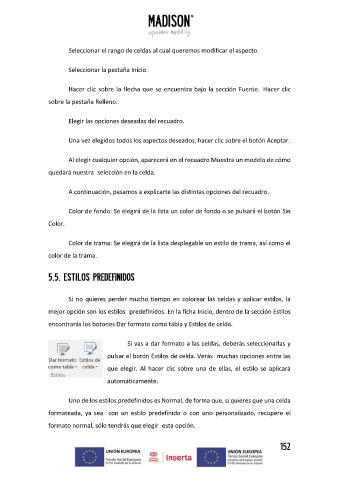Page 152 - Manual ofimática nivel I
P. 152
Seleccionar el rango de celdas al cual queremos modificar el aspecto.
Seleccionar la pestaña Inicio.
Hacer clic sobre la flecha que se encuentra bajo la sección Fuente. Hacer clic
sobre la pestaña Relleno.
Elegir las opciones deseadas del recuadro.
Una vez elegidos todos los aspectos deseados, hacer clic sobre el botón Aceptar.
Al elegir cualquier opción, aparecerá en el recuadro Muestra un modelo de cómo
quedará nuestra selección en la celda.
A continuación, pasamos a explicarte las distintas opciones del recuadro.
Color de fondo: Se elegirá de la lista un color de fondo o se pulsará el botón Sin
Color.
Color de trama: Se elegirá de la lista desplegable un estilo de trama, así como el
color de la trama.
5.5. ESTILOS PREDEFINIDOS
Si no quieres perder mucho tiempo en colorear las celdas y aplicar estilos, la
mejor opción son los estilos predefinidos. En la ficha Inicio, dentro de la sección Estilos
encontrarás los botones Dar formato como tabla y Estilos de celda.
Si vas a dar formato a las celdas, deberás seleccionarlas y
pulsar el botón Estilos de celda. Verás muchas opciones entre las
que elegir. Al hacer clic sobre una de ellas, el estilo se aplicará
automáticamente.
Uno de los estilos predefinidos es Normal, de forma que, si quieres que una celda
formateada, ya sea con un estilo predefinido o con uno personalizado, recupere el
formato normal, sólo tendrás que elegir esta opción.
152